Menandatangani Dokumen PDF di Windows
Tanda tangan merupakan cara yang bagus untuk menunjukkan penegasan pada dokumen tertentu. Meskipun elemen khusus ini dianggap sebagai suatu keharusan dalam pelaksanaan tugas, UPDF telah mempermudah penandatanganan dokumen tanpa harus bepergian ke berbagai tempat. Panduan ini memberikan gambaran umum tentang cara menambahkan tanda tangan yang sempurna pada dokumen menggunakan UPDF.
Catatan Penting: UPDF mendukung tanda tangan digital dan tanda tangan elektronik. Pengguna dapat menambahkan jenis tanda tangan apa pun dengan beralih ke mode yang sesuai: 'Anotasi' dan 'Siapkan Formulir'.
Klik tombol di bawah ini untuk mengunduh UPDF dan menandatangani PDF dengannya dengan mengikuti panduan di bawah ini sekarang.
Windows • macOS • iOS • Android 100% aman
Di bagian berikut, kami akan memandu Anda cara menandatangani PDF dengan UPDF.
Tips Bonus
1. Cara Menambahkan Tanda Tangan Elektronik
Dengan UPDF di Windows, Anda dapat menambahkan tanda tangan elektronik. Untuk proses pembuatannya, ikuti tutorial langkah demi langkah yang diberikan:
- Cukup klik ikon “ Alat” > “Komentar ” > “Tanda Tangan ”.
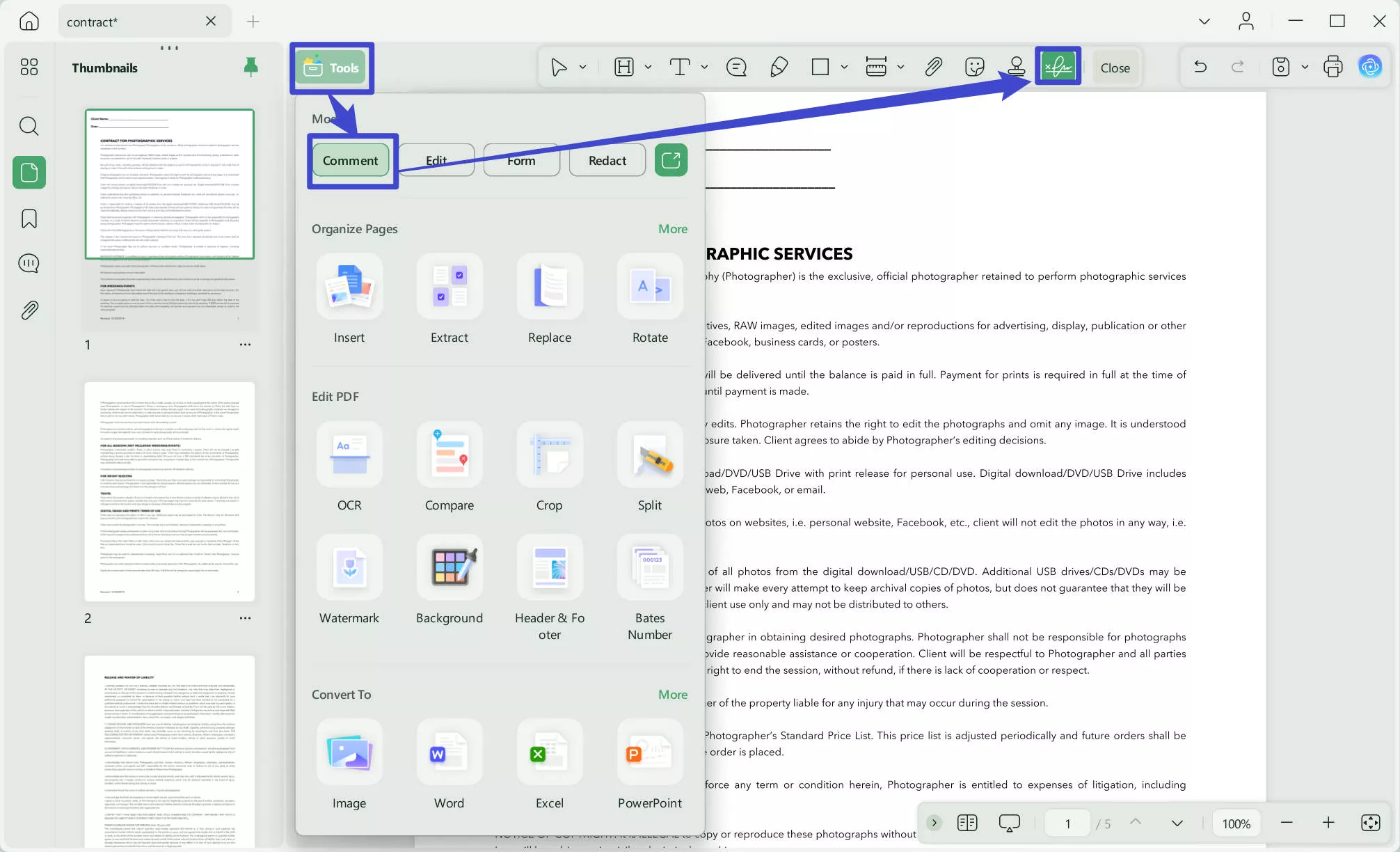
- Ini menyediakan tiga opsi lebih lanjut: Mouse, Keyboard, dan Gambar setelah mengklik ikon “Tanda Tangan”
- Untuk Mouse: Di kotak Please Sign Here , Anda dapat menggambar tanda tangan menggunakan mouse dengan opsi menambah ketebalannya melalui slider. Selain itu, ubah warna tanda tangan Anda. Ditambah lagi, ikon Clear menghapus seluruh tanda tangan yang dibuat.
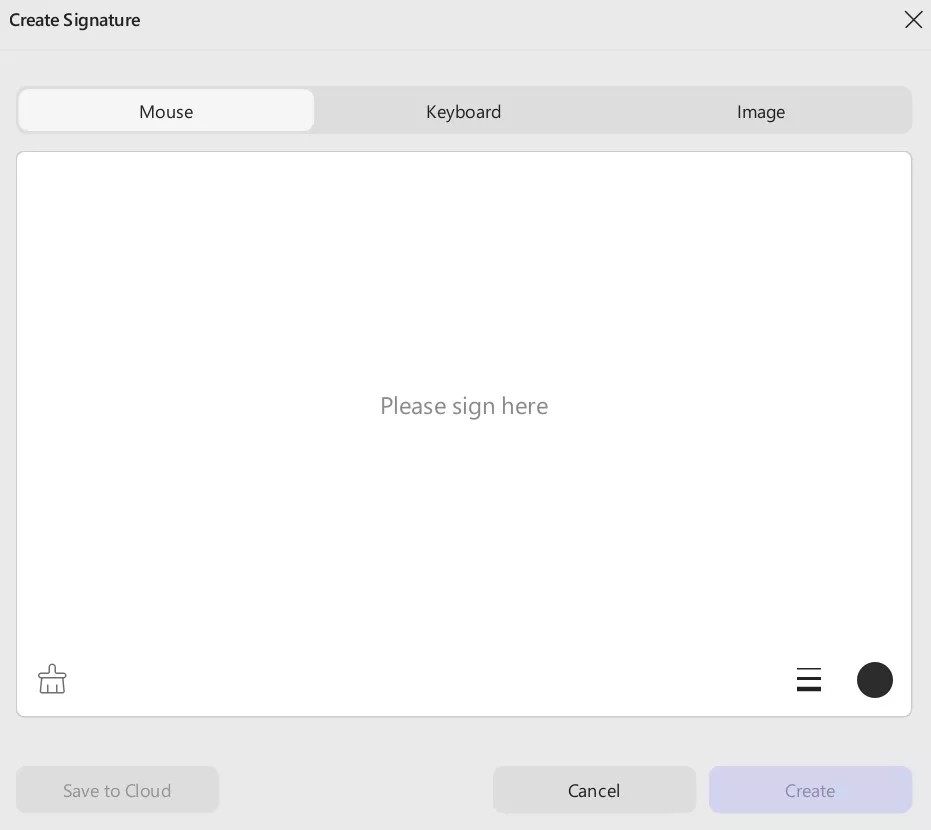
- Untuk Papan Ketik: Dengan bantuan papan ketik, Anda dapat mengetik tanda tangan di ruang yang diberikan. Memodifikasinya menyediakan fungsi yang mirip dengan tetikus.
- Untuk Gambar: Fungsi ini memungkinkan seseorang untuk mengunggah gambar untuk tanda tangan melalui tombol Pilih File . Gambar ini akan diubah menjadi tanda tangan.
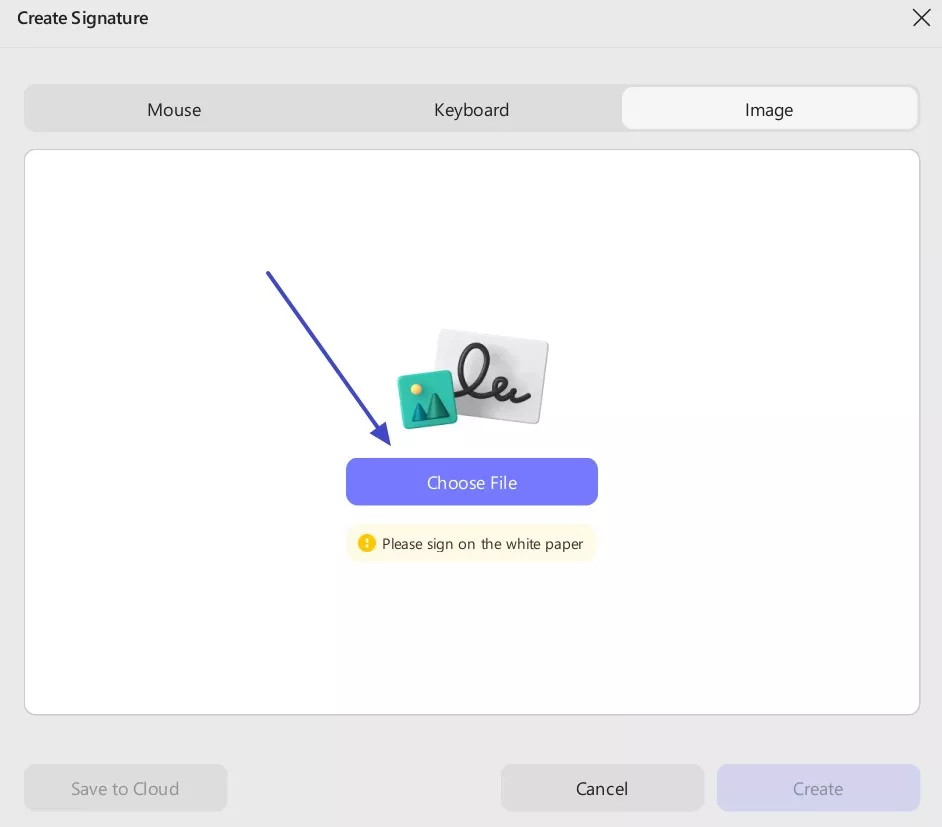
2. Cara Menambahkan Tanda Tangan Digital
Dalam beberapa kasus, seperti mengisi formulir PDF profesional, Anda mungkin ingin menambahkan tanda tangan digital untuk mengautentikasi dokumen. Di UPDF, membuat, menambahkan, dan mengedit tanda tangan digital relatif mudah. Mari kita bahas cara menambahkan tanda tangan digital ke dokumen Anda.
Opsi 1. Membuat dan Menambahkan Tanda Tangan Digital
Ada dua opsi yang ditawarkan oleh UPDF untuk menambahkan tanda tangan digital ke PDF Anda. Dalam pembahasan ini, kita akan membahas opsi pertama: membuat dan menambahkan tanda tangan secara manual ke PDF Anda.
Langkah 1. Menambahkan Kotak Tanda Tangan
- Dalam dokumen PDF yang Anda buka di UPDF, navigasikan ke opsi Alat dan pilih opsi Formulir dari menu.
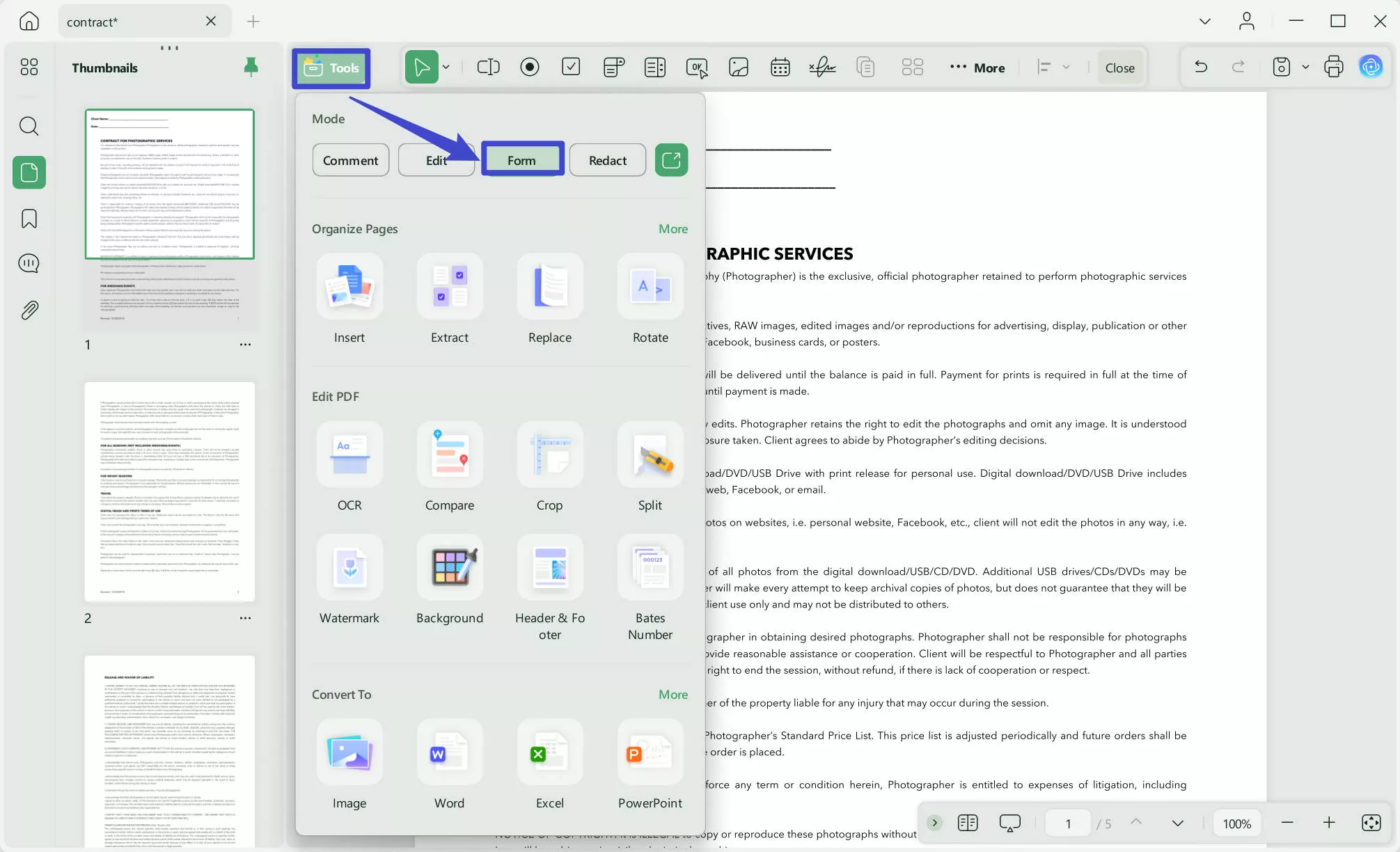
- Dari menu bilah atas, pilih Menu Tanda Tangan Digital dan klik untuk membuka tindakan pilih dan lepaskan.
- Sekarang, gambar kotak di mana pun Anda inginkan. Anda dapat menyeret dan meletakkannya di lokasi mana pun.
- Klik dua kali padanya, dan Anda dapat menyesuaikan propertinya.
- Pengaturan Umum: Anda dapat menyesuaikan nama tanda tangan, menambahkan keterangan alat, mengunci atau membuka kunci bidang tanda tangan, menyesuaikan visibilitasnya, menjadikannya hanya-baca, atau mengaktifkan opsi "Diperlukan" untuk menyorot bidang tanda tangan.
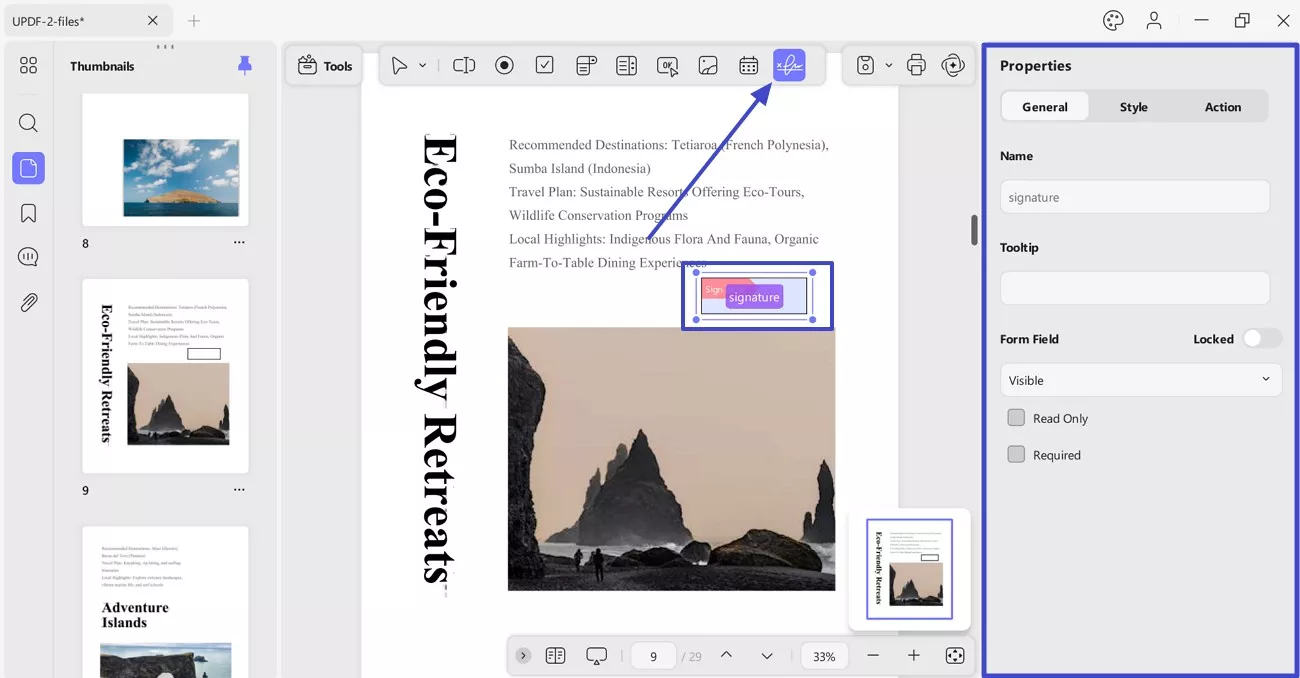
- Pengaturan Gaya: Anda dapat mempersonalisasi warna batas, isi, dan teks, mengubah font dan ukuran font, serta mengatur dimensi bidang tanda tangan secara manual.
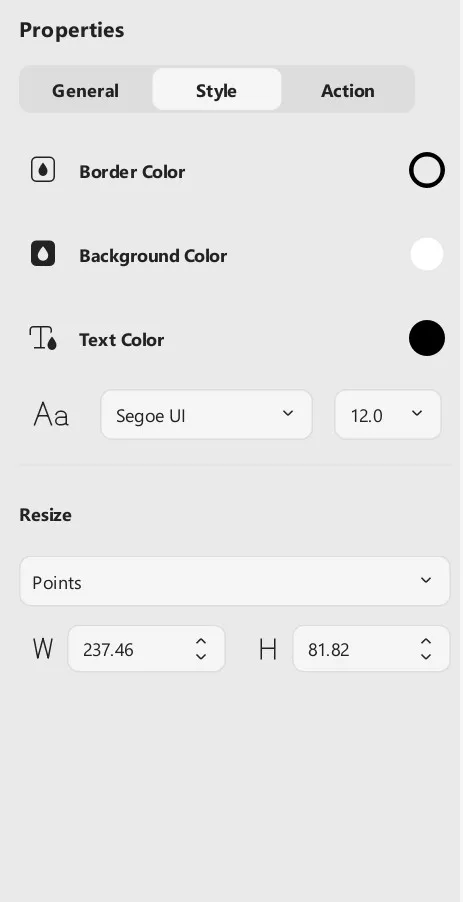
- Pengaturan Tindakan: UPDF juga memungkinkan Anda menambahkan tindakan yang terkait dengan tanda tangan, seperti yang ditunjukkan pada gambar di bawah.
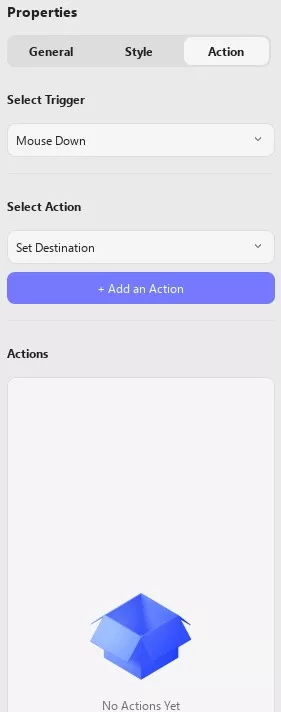
- Setelah Anda menyelesaikan penyesuaian dan berhasil menambahkan bidang tanda tangan digital, Anda dapat menyimpan dokumen, mengizinkan orang lain mengisi formulir, dan meninggalkan tanda tangan digital di akhir.
Langkah 2. Membuat Tanda Tangan Digital
Anda dapat menambahkan tanda tangan yang dibuat atau disimpan ke dokumen apa pun.
- Buka mode Komentar di Alat dan klik kotak tanda tangan.
- Anda dapat membuat atau mengimpor tanda tangan digital Anda.
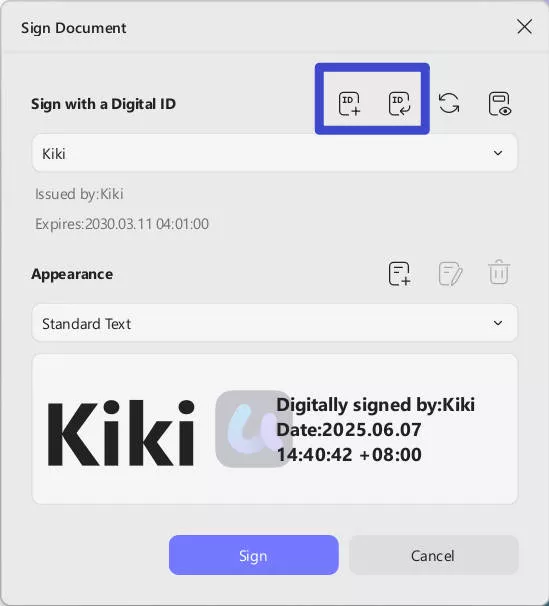
- Untuk membuat tanda tangan digital Anda, tekan tombol Buat .
- Masukkan rincian pada gambar di bawah pada menu berikut dan tekan OK untuk melanjutkan.
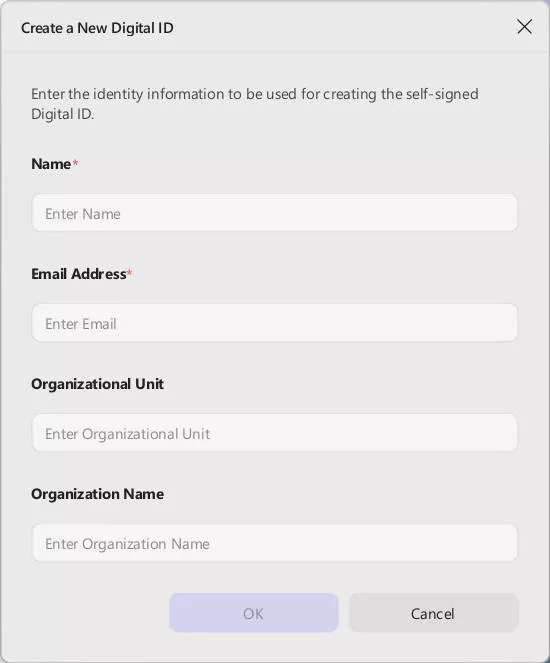
- Setelah ID digital Anda dibuat, Anda harus memasukkan setidaknya kata sandi enam karakter untuk melindungi ID Anda.
- Sekarang, tekan tombol Tanda Tangan untuk menambahkan tanda tangan digital ke berkas PDF Anda.
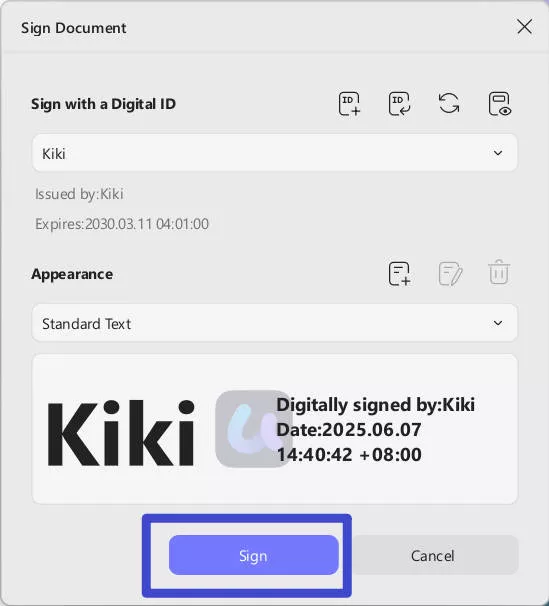
- UPDF akan meminta Anda untuk memilih tujuan penyimpanan untuk berkas yang ditandatangani secara digital. Lakukan itu, dan selesai!
- Anda dapat mengklik tanda tangan untuk melihat propertinya dan sertifikatnya.
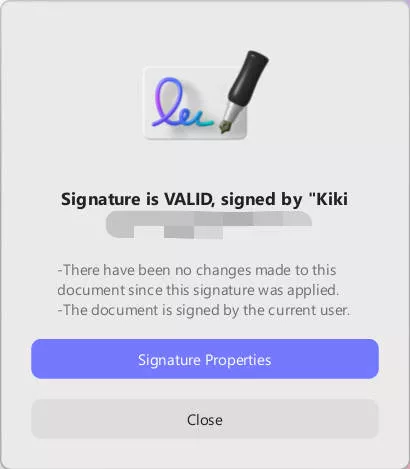
Opsi 2. Impor dan Tambahkan Tanda Tangan Digital
Cara alternatifnya adalah mengimpor tanda tangan dengan mengeklik tombol impor, bukan tombol Buat.
- Anda dapat mengimpor ID digital yang ada dengan menelusuri perangkat Anda.
- Tindak lanjuti dengan memasukkan kata sandi ID Digital, karena Anda tidak dapat mengakses ID digital jika Anda tidak mengetahui kata sandinya.
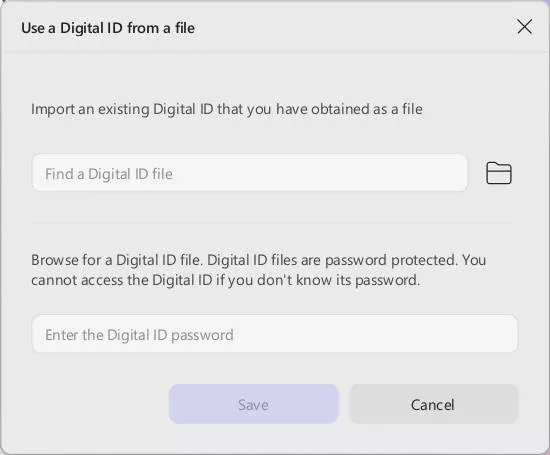
- Setelah itu tekan Simpan.
- Klik tanda tangan, pilih ID digital yang Anda impor dari menu tarik-turun, dan klik Tanda Tangani.
UPDF menyediakan fitur-fitur yang sangat menarik. Jangan ragu untuk memperbarui ke versi pro sekarang.
 UPDF
UPDF
 UPDF untuk Windows
UPDF untuk Windows UPDF untuk Mac
UPDF untuk Mac UPDF untuk iPhone/iPad
UPDF untuk iPhone/iPad UPDF untuk Android
UPDF untuk Android UPDF AI Online
UPDF AI Online UPDF Sign
UPDF Sign Edit PDF
Edit PDF Anotasi PDF
Anotasi PDF Buat PDF
Buat PDF Formulir PDF
Formulir PDF Edit Tautan
Edit Tautan Konversi PDF
Konversi PDF OCR
OCR PDF ke Word
PDF ke Word PDF ke Gambar
PDF ke Gambar PDF ke Excel
PDF ke Excel Atur PDF
Atur PDF Gabung PDF
Gabung PDF Pisah PDF
Pisah PDF Potong PDF
Potong PDF Putar PDF
Putar PDF Lindungi PDF
Lindungi PDF Tanda Tangan PDF
Tanda Tangan PDF Redaksi PDF
Redaksi PDF Sanitasi PDF
Sanitasi PDF Hapus Keamanan
Hapus Keamanan Baca PDF
Baca PDF UPDF Cloud
UPDF Cloud Kompres PDF
Kompres PDF Cetak PDF
Cetak PDF Proses Massal
Proses Massal Tentang UPDF AI
Tentang UPDF AI Solusi AI UPDF
Solusi AI UPDF Panduan Pengguna AI
Panduan Pengguna AI Tanya Jawab tentang UPDF AI
Tanya Jawab tentang UPDF AI Ringkasan PDF
Ringkasan PDF Terjemahkan PDF
Terjemahkan PDF Ngobrol dengan PDF
Ngobrol dengan PDF Ngobrol dengan AI
Ngobrol dengan AI Ngobrol dengan gambar
Ngobrol dengan gambar PDF ke Peta Pikiran
PDF ke Peta Pikiran Penjelasan PDF
Penjelasan PDF Riset Akademik
Riset Akademik Pencarian Makalah
Pencarian Makalah Penyunting AI
Penyunting AI Penulis AI
Penulis AI Asisten Pekerjaan Rumah AI
Asisten Pekerjaan Rumah AI Pembuat Kuis AI
Pembuat Kuis AI Penyelesai Matematika AI
Penyelesai Matematika AI PDF ke Word
PDF ke Word PDF ke Excel
PDF ke Excel PDF ke PowerPoint
PDF ke PowerPoint Panduan Pengguna
Panduan Pengguna Trik UPDF
Trik UPDF Tanya Jawab
Tanya Jawab Ulasan UPDF
Ulasan UPDF Pusat Unduhan
Pusat Unduhan Blog
Blog Ruang Berita
Ruang Berita Spesifikasi Teknis
Spesifikasi Teknis Pembaruan
Pembaruan UPDF vs. Adobe Acrobat
UPDF vs. Adobe Acrobat UPDF vs. Foxit
UPDF vs. Foxit UPDF vs. PDF Expert
UPDF vs. PDF Expert